Screenshot in Windows 8 e 8.1
5 modi per fare lo screenshot in Windows 8 e 8.1
Come per gli smartphone, anche per i pc è prevista una funzione per ottenere una copia del desktop in formato immagine; ora vediamo come.
1.Primo metodo [Usa il tasto Stamp (Print Screen)]
Il primo metodo è anche il più conosciuto, funziona in tutte le versioni di Windows incluse Windows 8 e Windows 8.1.
Dalla tastiera premi il tasto Stamp (o Fn+Stamp). In questo modo viene creato uno screenshot dell’intero schermo e viene salvato negli appunti.
Poi apri un programma di editing per le immagini come Paint e incolla l’immagine che è rimasta copiata negli appunti premendo tasto destro e cliccando su Incolla o cliccando Ctrl+V. Ora salva il tutto o modifica l’immagine come preferisci.
.
2.Secondo modo [Usa i tasti Alt + Stamp]
In Windows 8 e Windows 8.1, puoi anche salvare negli appunti lo screenshot di una sola finestra e poi incollarlo su un programma di grafica come Paint. Per ottenere lo screen della finestra, seleziona la finestra e poi premi contemporaneamente i tasti Alt e Stamp della tastiera, poi apri paint e clicca Ctrl + V.
Infine modifica o salva l’immagine così com’è.
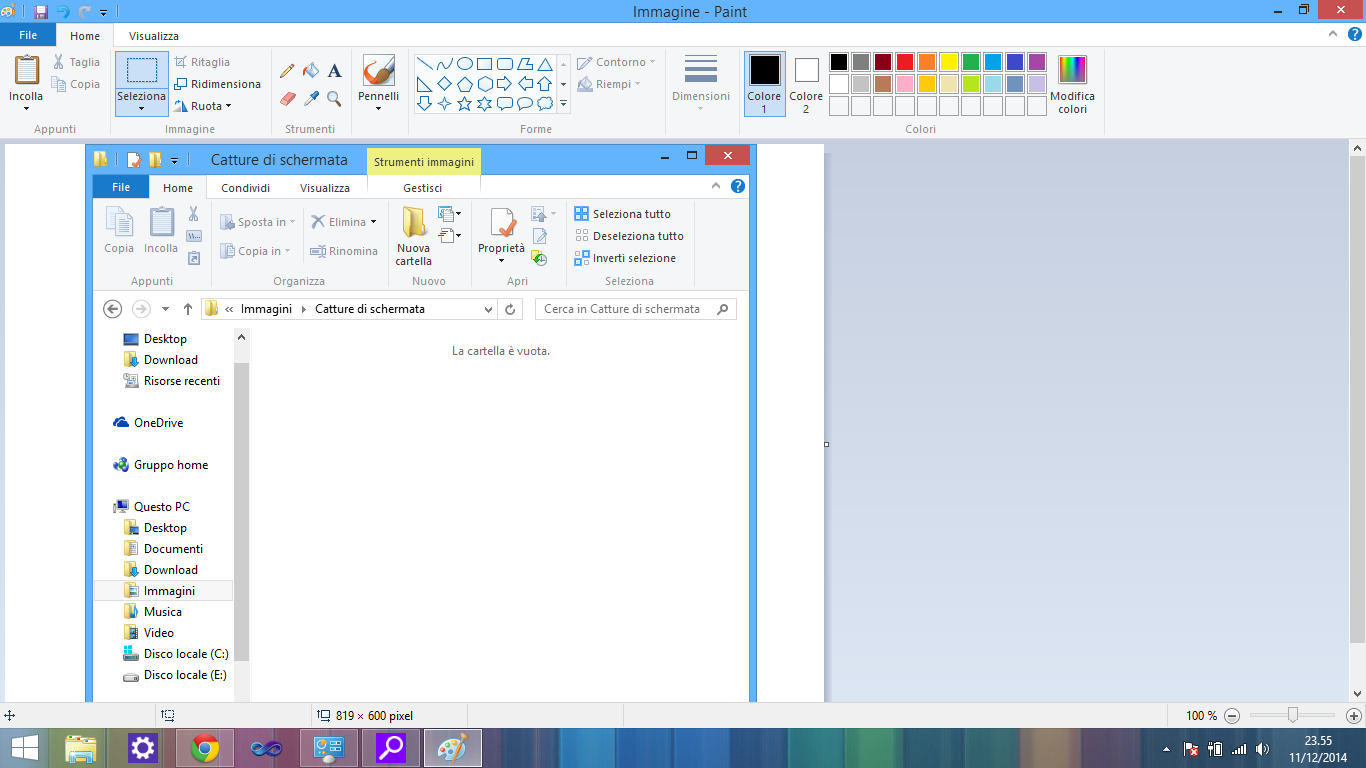
.
3.Terzo metodo [Usa i tasti Start + Stamp]
Se possiedi Windows 8 o 8.1 e vuoi catturare uno screenshot dell’intera pagina e salvarlo direttamente nell’hard disk senza usare programmi di grafica o di editing immagini, clicca contemporaneamente i tasti della tastiera Start e Stamp. Questa combinazione di tasti, se premuta insieme fa tutto in automatico e troverai lo screenshot nella cartella Immagini alla voce Screenshot (Cattura schermata).
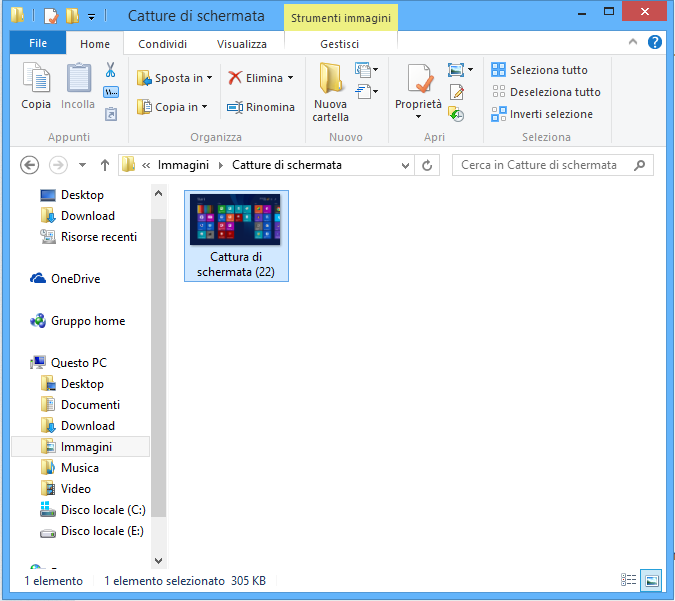
.
4.Quarto metodo [Usa lo Strumento di Cattura]
Nel caso tu preferisca un software con interfaccia grafica che ti permetta di catturare tutti i tipi di screenshot, devi sapere che Windows 8 e 8.1 ne hanno uno integrato chiamato Strumento di cattura.
Per aprirlo, clicca start e poi l’icona con la lente d’ingrandimento. Infine nella barra di ricerca che compare scrivi Strumento di cattura e nei risultati scegli questo
e ora comincia a scattare foto al tuo desktop attraverso le varie funzionalità che questo piccolo software permette.
5.Quinto metodo [Volume + Start]
Nel caso tu abbia un tablet con Windows 8 installato, puoi fare lo screen del dispositivo semplicemente tenendo premuti insieme il tasto start e quello per abbassare il volume.
Lo screen lo troverai direttamente nella galleria fotografica alla cartella screenshot.
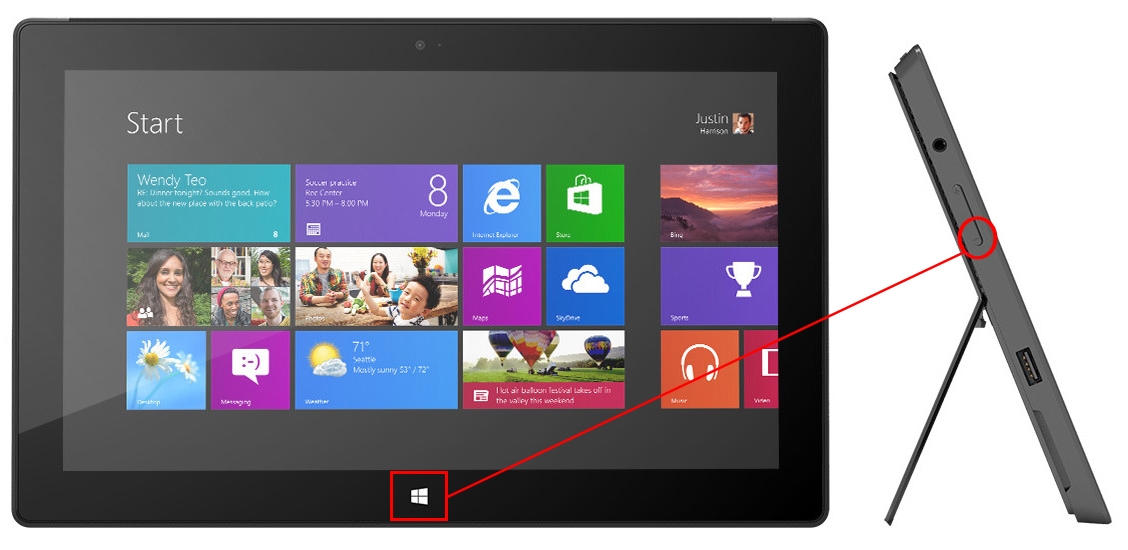
In conclusione, a meno che tu non debba fare operazioni particolari, Windows ti permette di eseguire screenshot di desktop e finestre attraverso software installati di default e con semplici comandi da tastiera in vari modi possibili.
Se la guida ti è stata utile, hai domande o critiche da fare lascia un commento qui sotto. A.P.
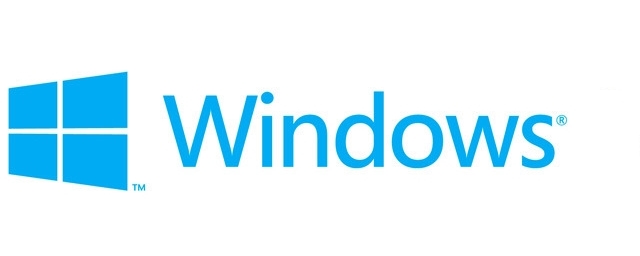
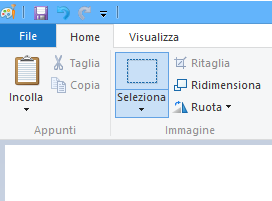

I’m really enjoying the design and layout of your site. It’s
a very easy on the eyes which makes it much more pleasant for me to come here
and visit more often. Did you hire out a developer to create your theme?
Excellent work!
I’ve sent you an email.
Thank for the comment 🙂